Trình duyệt mới ra mắt gần đây Google Chrome mang lại luồng gió mới cho những người chuyên lướt web. Mặc dù còn có một vài lỗi và lỗ hổng nghiêm trọng chưa được sửa chữa nhưng trình duyệt này cũng đáng để khám phá. Trong bài này, chúng tôi sẽ nêu ra một vài thủ thuật hữu ích mà bạn có thể sử dụng trong trình duyệt Chrome mới.
1. Thao tác nhanh với các phím tắt
Ngoài những phím tắt thông dụng như Ctrl + T để mở một Tab mới trong trình duyệt, Google Chrome còn có một số phím tắt “hàng độc”. Bạn có thể vào đây để xem toàn bộ danh sách phím tắt của Google Chrome. Trong danh sách này có 3 phím tắt duy nhất khác với Firefox và IE:
Ctrl + Shift + N tự động mở một cửa sổ duyệt web bí mật trong Chrome, cửa sổ này cho phép bạn duyệt web mà không để lại bất kỳ dấu vết gì.
Shift + ESC cho phép bạn truy cập nhanh vào tiện ích Task Manager của Chrome, thông qua đó bạn có thể xem được quá trình xử lý của trình duyệt có được như mong muốn hay không.
Ctrl + Shift + T mở lại các tab đã đóng trong trình duyệt.
2. Tùy chỉnh công cụ tìm kiếm
Khi bạn muốn chạy một tìm kiếm trực tiếp từ trên thanh địa chỉ của Google (còn được giới thiệu với tên gọi Omnibox) chỉ cần nhập vào dấu câu hỏi (?) được đặt sau bởi một từ khóa. Công cụ tìm kiếm mặc định là Google. Để thay đổi công cụ tìm kiếm mặc định này, bạn chỉ cần kích chuột phải vào bên trong thanh địa chỉ và chọn Edit search engines. Bạn có thể chọn từ một danh sách xác định trước hoặc tự tao công cụ cho riêng mình.

Sau đây là cách tạo shortcut để tìm kiếm trên site mà bạn đã chọn thông qua Omnibox của Chrome.
- Kích chuột phải vào bên trong thanh địa chỉ và chọn Edit search engines.
- Trong hộp thoại mở ra, vào website ma bạn muốn tạo công cụ tìm kiếm trên nó. Ví dụ trong trường hợp này là QuanTriMang.com
- Nếu site đó đã được thêm rồi, bạn sẽ thấy trong cửa sổ cấu hình Search Engines ở phía dưới trường Other search engines QuanTriMang.com đã được thêm rồi.
- Tại trường Name, bạn hãy nhập tên địa chỉ website sao cho dễ nhớ, trong trường hợp này bạn có thể nhập là QuanTriMang.com.
- Tiếp theo bạn thay đổi Keyword thành một từ khóa ngắn và dễ nhớ hơn như “QTM”
- Tại trường URL, nhập vào đường dẫn sử dụng để tìm kiếm (lưu ý phần query= hoặc q= thêm %s vào sau), ví dụ này là: https://quantrimang.com/timkiem/?type=article&query=%s
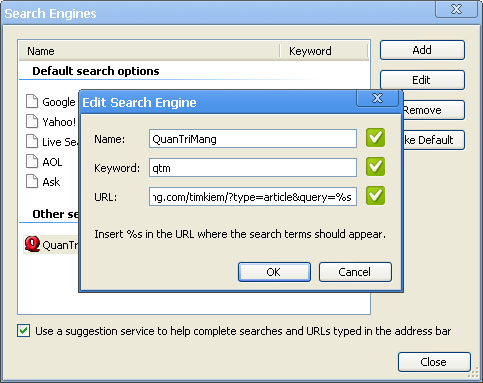
Giờ thì mỗi khi bạn muốn tìm kiếm thông tin trên trang Quản Trị Mạng, tất cả những gì cần làm là nhập “QMT” kèm theo sau là từ khóa muốn tìm kiếm vào thanh Omnibox của Chrome.
3. Mọi người đều yêu thích Trứng phục sinh
Nhập about:internets vào thanh địa chỉ và bạn sẽ thấy những đường ống nước nhiều màu sắc chạy ngoằn ngoèo trên màn hình. Nó chính là hình ảnh một sản phẩm Screensaver mặc định trong hệ điều hành Microsoft Windows.
4. Mở rộng các hộp chú thích
Các hộp chú thích trên các website để bạn ghi lại những ý kiến của mình và gửi cho nhà quản trị đôi khi quá nhỏ. Với Chrome, rất đơn giản bạn chỉ cần kích vào góc của trường chú thích bất kỳ trên website và kéo nó ra đúng như ý muốn.
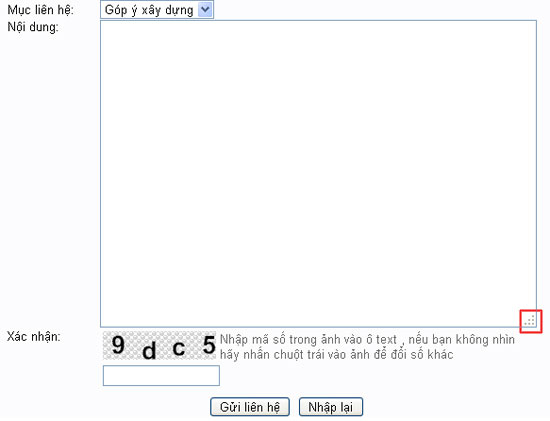
5. Lấy lại nút Home cho trình duyệt
Phương pháp giảm thiểu hóa giao diện Chrome nhằm hạn chế sự lộn xộn lãng phí không gian thật đáng được khen ngợi. Nhưng không có nút Home, Chrome gây cho người dùng có cảm giác như một ngôi nhà mà không có cửa vào. Để thu lại được nút Home quen thuộc này trên trình duyệt, bạn chỉ cần vào Google Chrome Options, kích vào tab Basic và chọn hộp Show Home button on the Toolbar.
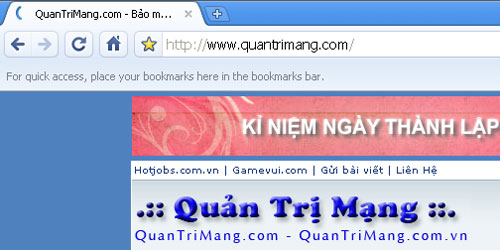
6. Tab không chỉ còn là tab
Các tab là một tính năng hữu ích đến bất ngờ trong những trình duyệt hiện nay. Google đã tiêu tốn khá nhiều thời gian để tạo cho các tab trong trình duyệt của họ trở nên mềm dẻo hơn nữa so với IE và Firerox. Chrome cho phép bạn “bóc” các tab ra khỏi trình duyệt và duyệt nó trên một cửa sổ riêng. Chrome còn cho phép bạn kéo hai cửa sổ Chrome riêng biệt và tạo chúng vào chung một cửa sổ 2 tab. Thao tác của hai hành động này rất đơn giản: bạn chỉ cần đưa trỏ chuột vào tiêu đề tab và kéo nó ra ngoài cửa sổ hoặc vào trong cửa sổ Chrome.
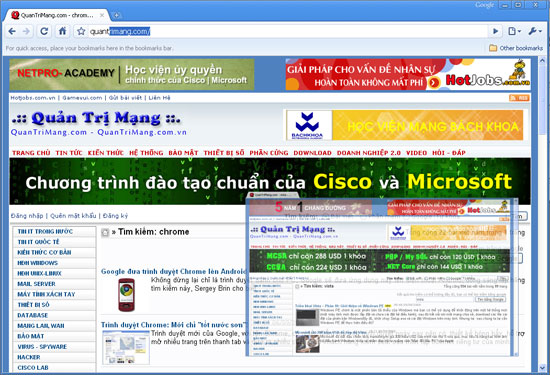
7. Cần phải bảo mật hơn
Sự ra đời của trình duyệt Google Chrome lại làm dấy lên nỗi lo ngại về tính riêng tư - vấn đề gây nhiều tranh cãi xoay quanh Google. Theo lời giới thiệu thì tính năng gợi ý auto-suggest của Google cho phép Google nắm bắt mọi thứ bạn nhập vào, ngay cả khi bạn chưa nhấn Enter. Chuyên gia Ina Fried của CNet khuyên bạn hãy tắt bỏ tính năng này.
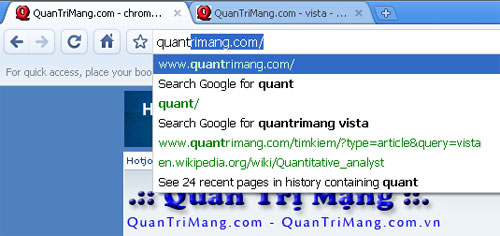
Để vô hiệu hóa tính năng tự động gợi ý trên thanh địa chỉ, kích chuột phải vào trong thanh Omnibar và bỏ chọn tại mục Use a suggestion service to help complete searches.
8. Lướt web không dấu vết
Bạn cảm thấy lướt web sẽ trở nên không an toàn vì nghĩ tới việc sẽ bị ghi lại tất cả những thông tin khi vào một website? Với Google Chrome thì việc đó không còn đáng ngại. Nếu bạn muốn đảm bảo việc theo dõi website bị loại bỏ, chỉ cần kích chuột phải vào link cần vào và chọn Open link in incognito window.
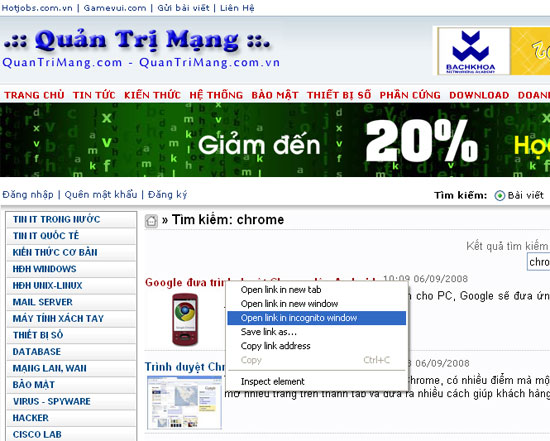
 Công nghệ
Công nghệ  AI
AI  Windows
Windows  iPhone
iPhone  Android
Android  Học IT
Học IT  Download
Download  Tiện ích
Tiện ích  Khoa học
Khoa học  Game
Game  Làng CN
Làng CN  Ứng dụng
Ứng dụng 















 Linux
Linux  Đồng hồ thông minh
Đồng hồ thông minh  macOS
macOS  Chụp ảnh - Quay phim
Chụp ảnh - Quay phim  Thủ thuật SEO
Thủ thuật SEO  Phần cứng
Phần cứng  Kiến thức cơ bản
Kiến thức cơ bản  Lập trình
Lập trình  Dịch vụ công trực tuyến
Dịch vụ công trực tuyến  Dịch vụ nhà mạng
Dịch vụ nhà mạng  Quiz công nghệ
Quiz công nghệ  Microsoft Word 2016
Microsoft Word 2016  Microsoft Word 2013
Microsoft Word 2013  Microsoft Word 2007
Microsoft Word 2007  Microsoft Excel 2019
Microsoft Excel 2019  Microsoft Excel 2016
Microsoft Excel 2016  Microsoft PowerPoint 2019
Microsoft PowerPoint 2019  Google Sheets
Google Sheets  Học Photoshop
Học Photoshop  Lập trình Scratch
Lập trình Scratch  Bootstrap
Bootstrap  Năng suất
Năng suất  Game - Trò chơi
Game - Trò chơi  Hệ thống
Hệ thống  Thiết kế & Đồ họa
Thiết kế & Đồ họa  Internet
Internet  Bảo mật, Antivirus
Bảo mật, Antivirus  Doanh nghiệp
Doanh nghiệp  Ảnh & Video
Ảnh & Video  Giải trí & Âm nhạc
Giải trí & Âm nhạc  Mạng xã hội
Mạng xã hội  Lập trình
Lập trình  Giáo dục - Học tập
Giáo dục - Học tập  Lối sống
Lối sống  Tài chính & Mua sắm
Tài chính & Mua sắm  AI Trí tuệ nhân tạo
AI Trí tuệ nhân tạo  ChatGPT
ChatGPT  Gemini
Gemini  Điện máy
Điện máy  Tivi
Tivi  Tủ lạnh
Tủ lạnh  Điều hòa
Điều hòa  Máy giặt
Máy giặt  Cuộc sống
Cuộc sống  TOP
TOP  Kỹ năng
Kỹ năng  Món ngon mỗi ngày
Món ngon mỗi ngày  Nuôi dạy con
Nuôi dạy con  Mẹo vặt
Mẹo vặt  Phim ảnh, Truyện
Phim ảnh, Truyện  Làm đẹp
Làm đẹp  DIY - Handmade
DIY - Handmade  Du lịch
Du lịch  Quà tặng
Quà tặng  Giải trí
Giải trí  Là gì?
Là gì?  Nhà đẹp
Nhà đẹp  Giáng sinh - Noel
Giáng sinh - Noel  Hướng dẫn
Hướng dẫn  Ô tô, Xe máy
Ô tô, Xe máy  Tấn công mạng
Tấn công mạng  Chuyện công nghệ
Chuyện công nghệ  Công nghệ mới
Công nghệ mới  Trí tuệ Thiên tài
Trí tuệ Thiên tài